Voir les réservations
File des réservations du titre
L'écran des réservations du titre vous permet de voir toutes les réservations pour un titre précis, d'examiner les problèmes de traitement, de mettre à jour ou de supprimer les réservations, et plus encore. La file de réservations d'un titre est accessible à partir de la notice bibliographique ou temporaire du document en sélectionnant l'onglet Réservations.
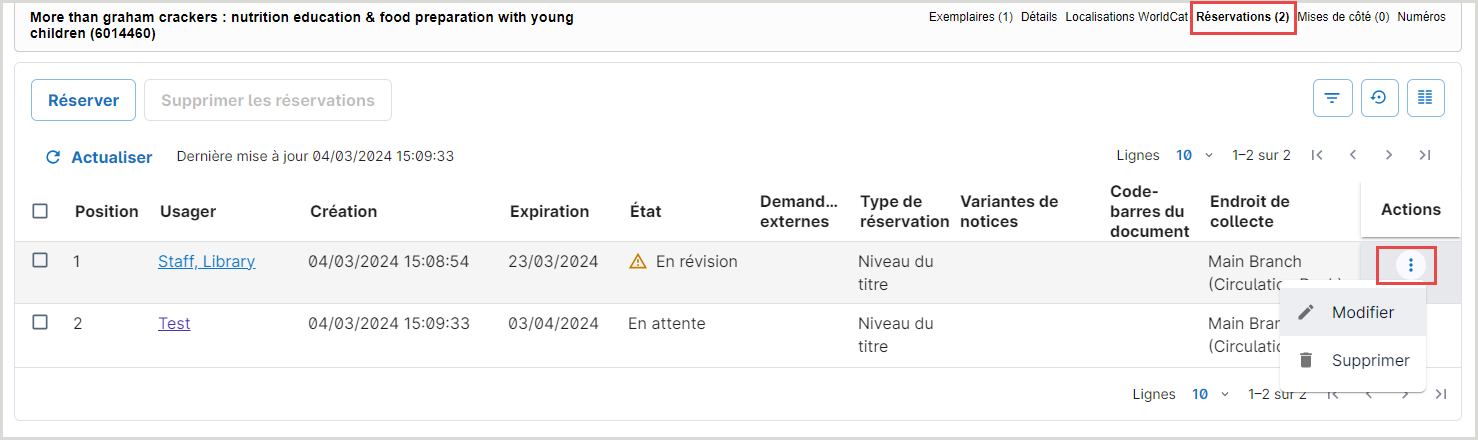
Ajouter des colonnes supplémentaires au tableau contenant des informations sur chaque réservation en attente. Notamment :
| Colonne | Description |
|---|---|
| Position | Chiffre indiquant la position de l'usager dans la file d'attente. |
| Nom de l'usager | Prénom et nom de l'usager qui a demandé le document. |
| Créée | Date à laquelle la demande de réservation a été soumise. |
| Expiration | Date à laquelle la réservation en attente expirera et ne pourra plus être remplie. |
| État | État actuel de la demande (Dans la file, Acheminée, etc.). |
| Demandes externes | Informations sur les réservations qui ont été créées par intégration avec Acquisitions WorldShare, ZFL-Server, etc. |
| Type de réservation | Indique le type de demande de réservation (Niveau du document ou Niveau du titre). |
| Variantes de notices | Liste des notices bibliographiques dans le même groupe d'édition qui pourraient être utilisées pour remplir une réservation au niveau du titre. Les variantes de notices ne seront affichées que si elles sont trouvées et que le paramètre Remplir en utilisant des variantes de notices est activé dans Configuration des services sous Circulation WorldShare > Réservations et mises de coté > Paramètres au moment de la création de la réservation. |
| Code-barres du document | Le code-barres du document demandé dans le cadre d'une demande de réservation au niveau du document (exemplaire spécifique). |
| Endroit de collecte | L'endroit de collecte actuellement assigné à la demande de réservation. |
| Action |
Utilisez la colonne Actions pour modifier ou supprimer une réservation dans la file d'attente. Si vous n'êtes pas autorisé à modifier ou supprimer une réservation, vous verrez l'action Afficher. Si vous êtes autorisé à modifier les réservations, la sélection de l'option Modifier ouvrira la boîte de dialogue Modifier la demande de réservation où vous pourrez facilement modifier l'endroit de collecte, ajuster les dates, revoir et ajouter des notes, rappeler des documents prêtés, et plus. Pour des informations sur les rôles autorisés à modifier et/ou supprimer des réservations, voir Rôles pour les comptes de Circulation. |
Voir les réservations d'un usager
Dans le dossier de l'usager, sous l'onglet Réservations, les réservations en attente de l'usager et leur état sont affichés. Consultez le tableau ci-dessous pour plus de détails.

| Colonne | Description |
|---|---|
| Titre |
Titre du document. Lien à la notice du document Pour voir la notice du document, ainsi que la file des réservations, cliquez sur le titre. Modifier une demande Cliquez sur Modifier pour modifier la demande ou ajouter des informations. |
| Variantes de notices |
Si le paramètre Remplir en utilisant des variantes de notices est activé sous Réservations et mises de coté > Paramètres, le système stockera tous les numéros OCLC détenus par la bibliothèque (ou par son groupe de circulation) dans le même regroupement d'éditions que la notice bibliographique sélectionnée par l'usager. La liste des numéros OCLC sera visible par le personnel de la bibliothèque dans Circulation WorldShare.à Tout document catalogué pour l'édition demandée sera disponible pour remplir les demandes de réservation au niveau du titre. Aucune préférence ne sera donnée aux numéros OCLC dans l'ensemble de variantes de notices.Les variantes de notices ne peuvent pas être supprimées de, ou ajoutées à, l'ensemble. Contactez l'Assistance OCLC pour signaler des inexactitudes dans l'ensemble de variantes de notices. Note. - La position dans la file est une estimation de l'ordre dans lequel les réservations peuvent être remplies. La position dans la file peut varier lorsque la demande est affichée dans des files différentes. Lors de l'affichage des réservations d'usagers, la position dans la file reflète le numéro OCLC que l'usager a sélectionné lors de la création de la réservation. |
| Énumération | Volume, numéro, partie, etc. de la publication en série ou du document en plusieurs parties demandé. |
| Chronologie | Information sur la date de publication de la publication en série ou du document en plusieurs parties demandé. |
| Description | Description textuelle de la publication en série ou du document en plusieurs parties demandé. |
| Code-barres |
Code-barres du document. Un code-barres généré par le système sera associé à une demande spéciale. Pour remplir une demande spéciale, vous devez retourner le code-barres généré par le système, puis sélectionner le document avec code-barres que vous voulez utiliser pour remplir la réservation. Si vous utilisez l’intégration avec le PEB WorldShare ou Tipasa, des notices de documents temporaires sont créées pour représenter les documents empruntés.Les demandes de réservation du PEB auront un code-barres généré par le système.Cette valeur est mise à jour pour le code-barres que vous sélectionnez lorsque vous recevez le document dans le PEB WorldShare ou Tipasa. |
| Cote | Classification et emplacement sur les rayons. |
| Succursale/Emplacement sur rayons |
La ou les localisations préférées sélectionnées où réserver un titre.
|
| Établissement de collecte | Bibliothèque |
| Endroit de collecte |
Succursale de la bibliothèque à laquelle l'usager peut récupérer le document lorsque celui-ci sera disponible. Si des endroits de collecte supplémentaires ont été sélectionnés, ils seront affichés à côté de la succursale entre parenthèses.
|
| Notes. |
Publique :
Employé :
|
| État | État actuel de la demande (Disponible, Pas encore disponible, etc.). |
| Détails sur l'état | Informations supplémentaires sur l'état de la réservation. Par exemple, la position de la réservation dans la file d'attente, la date d'expiration d'une réservation prête sur le rayon des réservations, un indicateur pour les réservations créées par un système de prêt entre bibliothèques, ou l'état d'approbation ou de préparation. |
| Action |
Options pour gérer les réservations incluant Modifier pour ouvrir la boîte de dialogue « Modifier la demande de réservation » et Supprimer pour annuler la demande de réservation. Les actions varient en fonction de l'état de la réservation et de votre rôle. Par exemple, un utilisateur ayant le rôle Étudiant-Employé Restrictions ne verra que l'action Voir. Pour plus de détails, voir Rôles pour les comptes de Circulation. |
